window视频编辑 win10自带工具剪切视频的操作方法
更新时间:2023-10-30 14:40:19作者:xtyang
window视频编辑,如今随着社交媒体和视频共享平台的兴起,越来越多的人开始关注视频编辑技巧,在Windows 10操作系统中,我们幸运地拥有一个强大且易于使用的视频编辑工具——Windows视频编辑器。通过它我们可以轻松剪切视频,将不需要的部分去掉,使视频更加精简和专业。如何使用这个Win10自带的工具来剪切视频呢?下面就让我们一起来探索一下吧!
具体方法:
1.电脑开机后,点击“开始—视频编辑工具”。
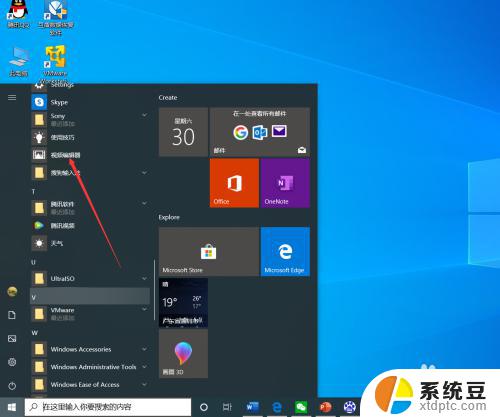
2.进入视频项目界面后,点击“新建视频项目”。
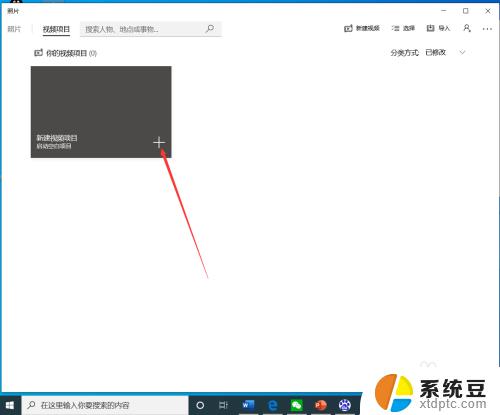
3.点击后,在弹出的界面输入视频项目名称,然后点击“确定”。

4.点击后,在项目库界面点击“添加”。

5.点击后,在弹出的打开界面选择需要裁剪的视频,然后点击“打开”。
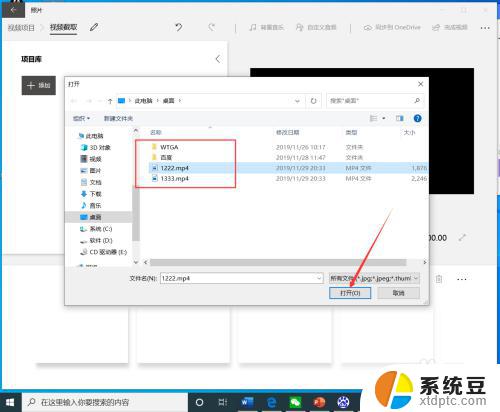
6.选择视频后,将视频拖动到下方的编辑栏。
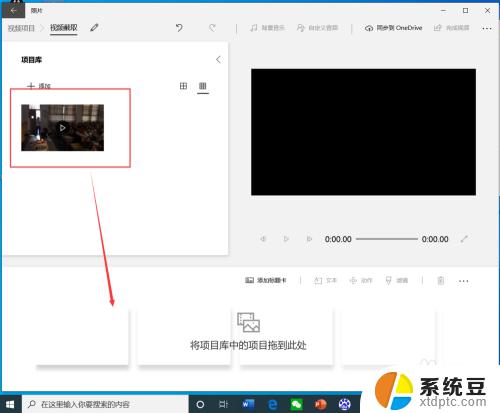
7.拖动视频后,点击工具栏的“裁剪”。
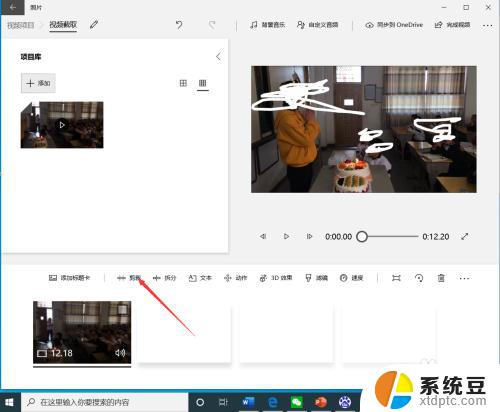
8.进入裁剪界面后,选择裁剪时间段,然后点击“完成”。
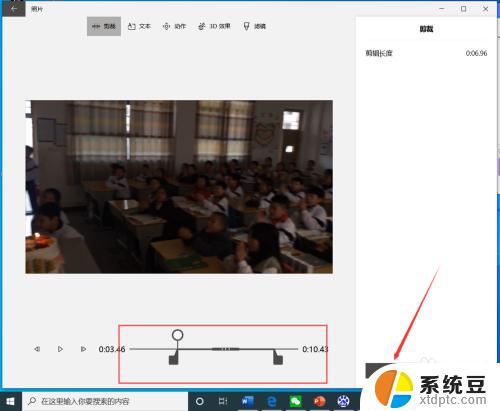
9.点击后,返回到视频截取界面,点击右上角的“完成视频”。
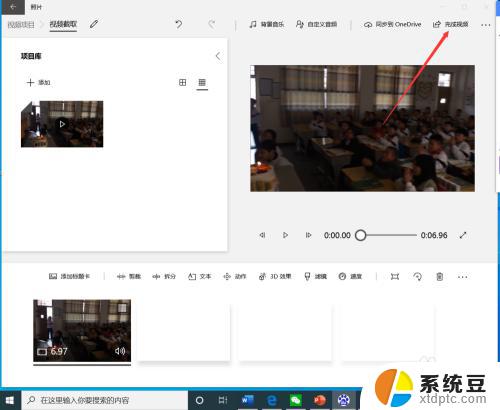
10.点击后,在弹出的完成你的视频界面选择视频质量。然后点击“导出”。
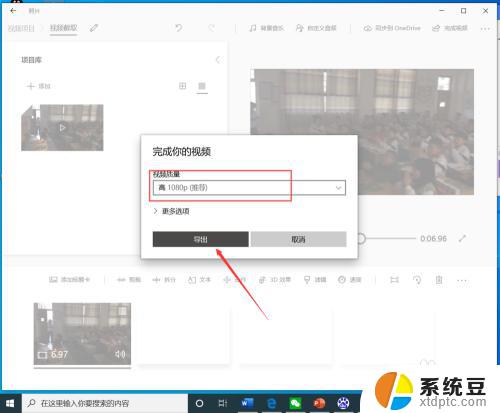
11.点击后,在弹出的界面选择视频保存路径和名称,然后点击“导出”。
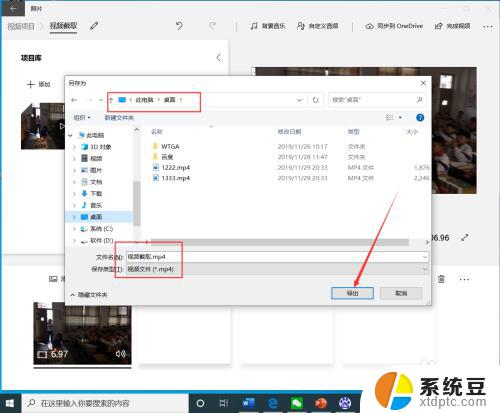
12.等待导出完成后,就可以看到裁剪完成的视频了。

以上就是 Windows 视频编辑的全部内容,如果还有不了解的地方,您可以根据本文提供的方法进行操作,希望这篇文章能帮助到您。
window视频编辑 win10自带工具剪切视频的操作方法相关教程
- 电脑怎么剪视频用什么软件 win10自带剪切工具使用方法
- win10 编辑视频 Win10怎样剪辑视频并添加特效和音乐
- window自带画图 Win10自带的画图工具打开方法
- win10怎么录制电脑屏幕视频 Win10系统如何录制屏幕视频
- 戴尔电脑怎么录屏幕视频带声音 win10 视频录屏时怎样录制系统声音
- 电脑有自带的截图工具吗 win10系统自带截图工具在哪里
- win10与电视文件共享 WIN10电脑视频和照片文件与电视屏幕共享的方法
- win10 视频录制 win10电脑如何录制桌面视频
- 键盘win+r出剪切板 win10剪贴板打开快捷键用途及操作说明
- windows10设置默认播放器 win10系统设置默认视频播放器的方法
- win10读不出u盘内容 WIN10系统插入U盘读不出来怎么办
- win10屏幕设置 win10多屏幕设置教程
- windows添加键盘 Windows10添加键盘输入法的具体步骤
- win10系统设置笔记本盖上后不休眠 笔记本电脑设置不休眠方法
- 在哪里打开ie浏览器 win10找不到IE浏览器怎么办
- 为什么我的microsoft edge打不开 win10电脑edge浏览器闪退怎么办
win10系统教程推荐
- 1 win10屏幕设置 win10多屏幕设置教程
- 2 为什么我的microsoft edge打不开 win10电脑edge浏览器闪退怎么办
- 3 笔记本电脑为什么不显示电量 Windows10笔记本电量显示不出来怎么解决
- 4 电脑开机怎么切换用户登录 Win10登录界面如何切换用户账号
- 5 电脑显示器桌面字体如何调整 win10电脑字体设置步骤详解
- 6 为什么亮度自动调节总是自己开启 Win10怎么启用自适应亮度
- 7 windows10即将过期 Windows许可证过期如何激活
- 8 windows开机很慢 win10开机破8秒的实用技巧
- 9 如何恢复桌面设置 win10怎样恢复电脑桌面默认图标
- 10 电脑桌面不能显示全部界面 win10屏幕显示不全如何解决